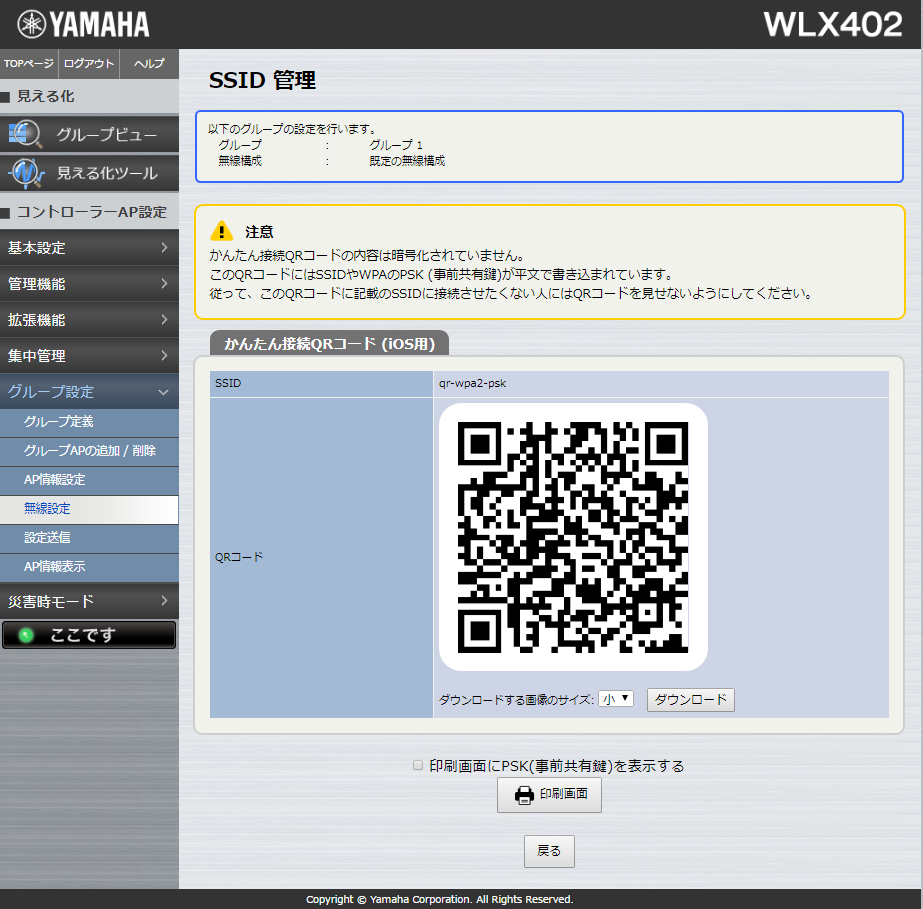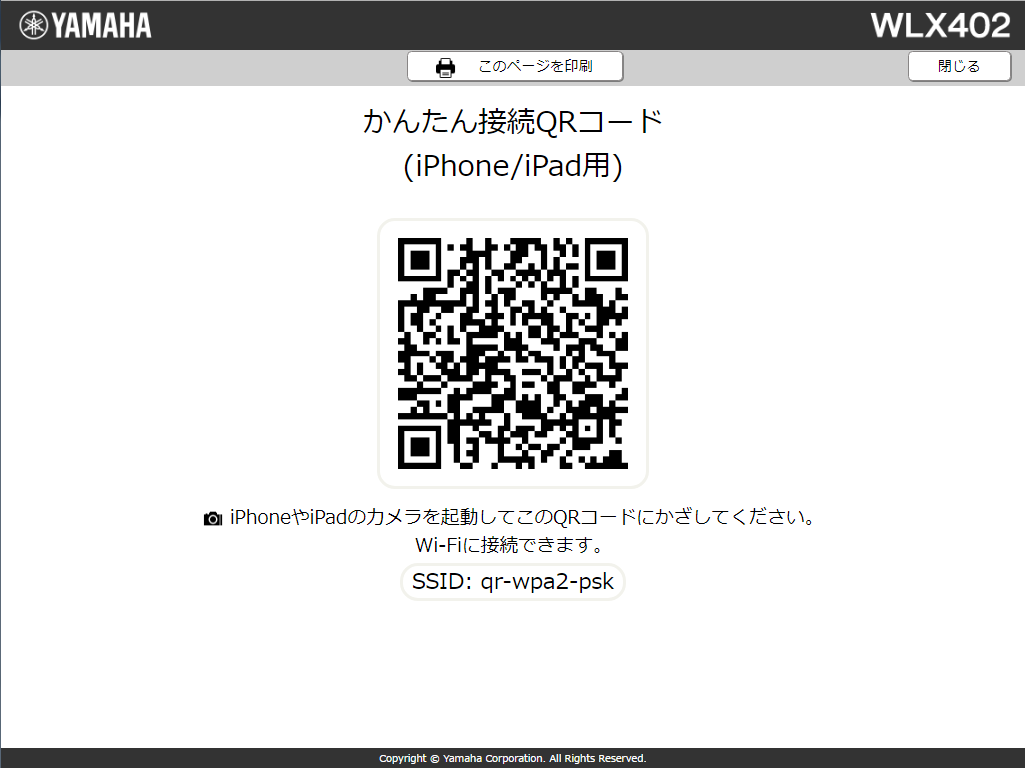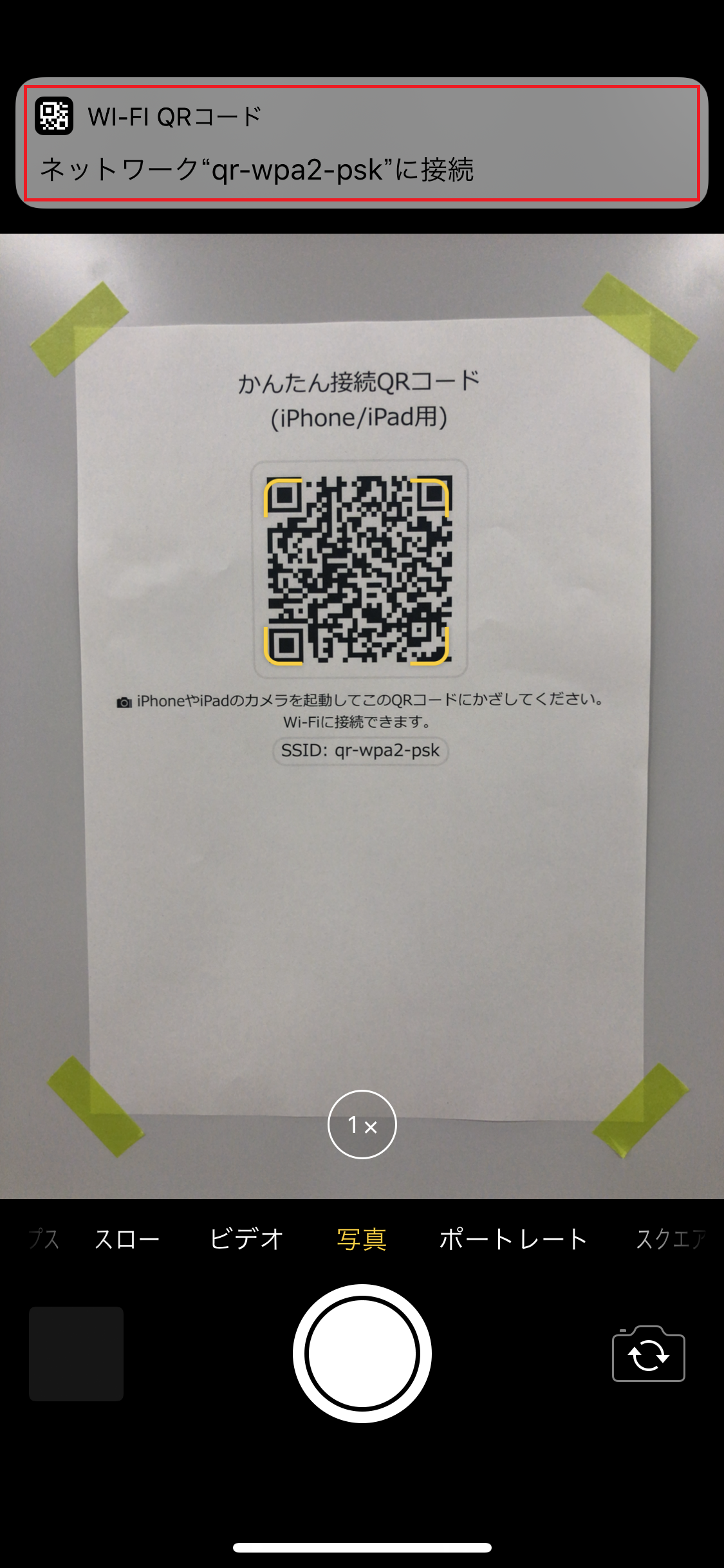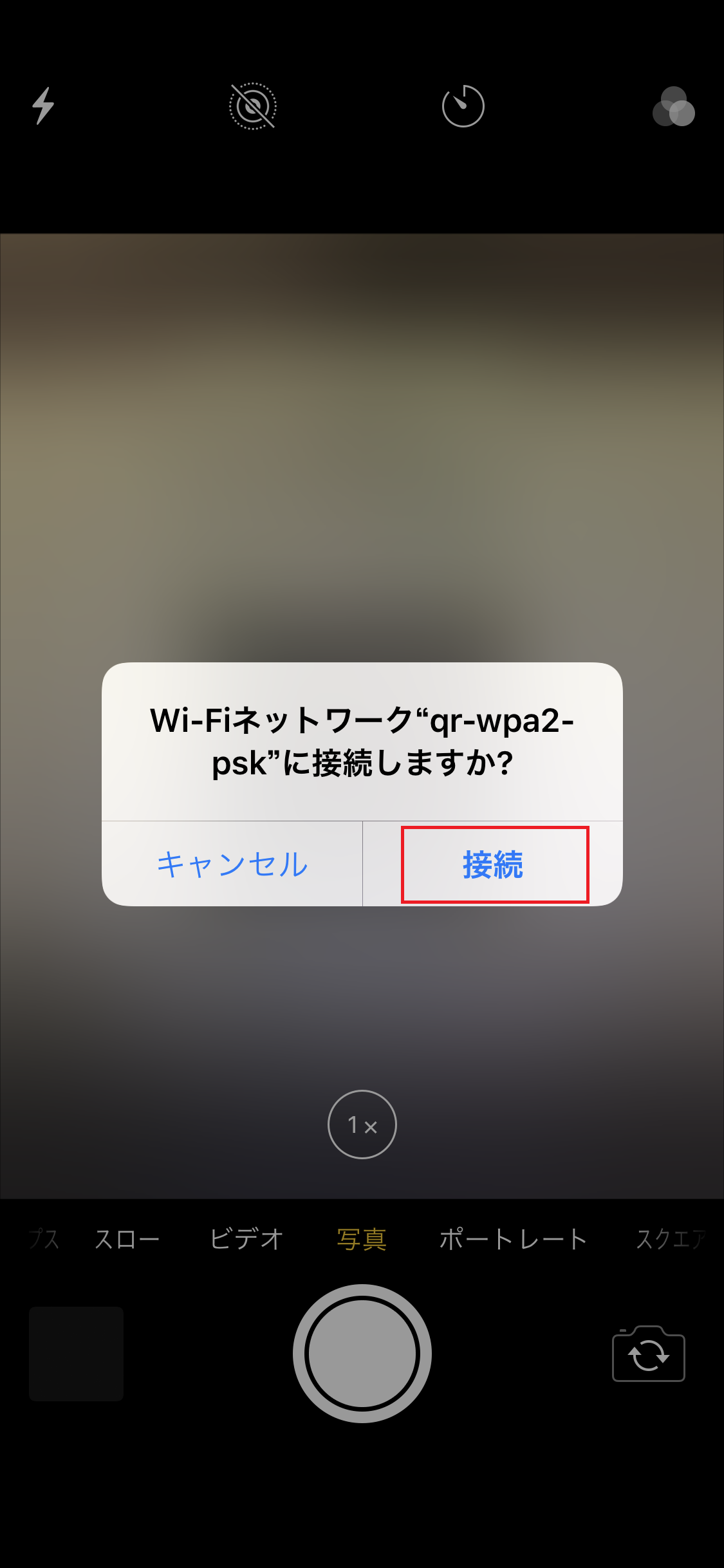WLX402 かんたん接続QRコード生成機能
$Date: 2019/02/08 02:55:26 $
概要 注意事項 対応機種とファームウェアリビジョン 用語定義 設定・操作方法(GUI) iOSデバイスでの接続手順
本機能はiOSデバイスで無線LANの設定をかんたんに行えるようにするためのQRコード「かんたん接続QRコード」を生成する機能です。
本機能で作成したかんたん接続QRコードをiOSデバイスのカメラアプリ(iOSに標準で搭載されているカメラ機能)で読み取ることで、iOSデバイスをかんたんに本製品の無線LANに接続できます。
かんたん接続QRコードの内容は暗号化されていません。このQRコードにはSSIDやWPAのPSK (事前共有鍵)が平文で書き込まれています。従って、このQRコードに記載されているSSIDに接続させたくない人にはQRコードを見せないように注意してください。 本機能はWi-Fi CERTIFIED Easy Connectではありません。
本機能はController-APでのみ使用できます。
かんたん接続QRコードはiOS 11以上のカメラアプリでのみ読み取ることができます。(その他のOSはサポートしません)
かんたん接続QRコードを読み取って接続できる無線LANアクセスポイントは、そのQRコードを生成したController-APで設定したWLXシリーズのみです。(WLXシリーズ以外の無線LANアクセスポイントはサポート対象外です。)
SSIDの文字列またはWPAのPSKに'|' (パイプ)が含まれているVAPではかんたん接続QRコードを表示できません。(「表示」リンクが表示されません。)
iOSのWebブラウザ(Safari)ではかんたん接続QRコードを画像ファイルとしてダウンロードできません。(Webブラウザ上での表示は可能です。)
Internet explorer 11でかんたん接続QRコードが表示されない場合、Webブラウザの互換表示設定が影響している場合があります。
画像ファイルとしてダウンロードしたかんたん接続QRコードを印刷したり画像表示ソフトで表示したりして使用するときは、QRコードの周りに余白を入れてください。余白が無かったり、QRコードの周りが黒い状態だと、iOSデバイスでQRコードを読み取れない場合があります。
以下の機種およびファームウェアで、かんたん接続QRコード生成機能をサポートしています。
機種
ファームウェア
WLX402
Rev.17.00.12以降
Controller-AP Member-APを制御するアクセスポイント。無線LANコントローラー機能を動作させるアクセスポイントがこれに当たります。
Member-AP Controller-APによって制御されるアクセスポイント
iOSデバイス iPhone、iPadなどのiOSを搭載した機器
[グループ設定] - [無線設定] - 「無線構成」 - 「個別設定」 - 「SSID 管理」 - 「編集」ボタン - 「SSID管理」
「VAP (仮想アクセスポイント)」-「かんたん接続」-「表示」リンク
かんたん接続QRコードを表示するためのリンクです。
「表示」リンクはセキュリティーの設定が以下のVAPだけ表示されます。
認証方式: WPA2-PSK, WPA-PSK/WPA2-PSK
暗号化方式: AES, Mixed
また、SSIDの文字列またはWPAのPSKに'|' (パイプ)が含まれているVAPでは「表示」リンクは表示されません。
「かんたん接続QRコード (iOS用)」
かんたん接続QRコードの表示をしたり、画像ファイルとしてダウンロードしたりするための画面です。
「SSID」:かんたん接続QRコードを表示している対象のVAPのSSIDです。
「QRコード」:かんたん接続QRコードです。
「ダウンロードする画像のサイズ」プルダウンメニュー:「ダウンロード」ボタンをクリックしたときにダウンロードされるかんたん接続QRコードの画像の大きさを選択できます。「大」「中」「小」から選択できます。
「印刷画面」ボタン:かんたん接続QRコードの印刷用の画面を開きます。
「印刷画面にPSK(事前共有鍵)を表示する」チェックボックス:チェックを入れると印刷画面にPSK(事前共有鍵)を表示します。
「かんたん接続QRコード(iPhone/iPad用)」(印刷画面)
かんたん接続QRコードを印刷するための画面です。かんたんQRコードを掲示したい場合などに使用します。
「このページを印刷」ボタン:Webブラウザの印刷機能を使用して、印刷画面に表示されているレイアウトでかんたん接続QRコードを印刷します。(画面上下のヘッダーやフッターは印刷されません)
「閉じる」ボタン:印刷画面を閉じます。
iOSデバイスのカメラアプリを起動して「写真」モードでかんたん接続QRコードをカメラ画面の枠内に入れます。
カメラ画面の上部に「WI-FI QRコード」-「ネットワーク"QRコードを生成したVAPのSSID "に接続」と書かれた枠が表示されるので、枠内をタップしてください。
カメラ画面の中央に「Wi-Fiネットワーク"QRコードを生成したVAPのSSID "に接続しますか?」と表示されるので、「接続」をタップしてください。APに接続できます。
※QRコードは株式会社デンソーウェーブの登録商標です。
[EOF]
![[グループ設定] - [無線設定] - 「無線構成」 - 「個別設定」 - 「SSID 管理」 - 「編集」ボタン - 「SSID管理」 [グループ設定] - [無線設定] - [無線構成] - [個別設定] - [SSID 管理] - [編集]ボタン - [SSID管理]](./image/sc_qrcode_gui_ssid_mng-01.png)